Восстановления кирпича через flashtool
Официальная прошивка LG через KDZ. Официальная прошивка LG через KDZ Обновление официального ПО и восстановление «кирпича»
Читайте также
Если ваш смартфон не хочет нормально загружаться, плохо работает или не работает вообще, его стоит попробовать прошить. К счастью, почти все устройства LG на Android прошиваются одинаково. Вы можете сделать это либо с помощью утилиты KDZ, либо через официальную программу LG Mobile Support Tool. Последовательность действий мы сейчас опишем.
Данная инструкция применима только к GSM-аппаратам. Прошивка CDMA по ней не проверялась. Метод имеет некоторые опасности. Если в процессе работы KDZ в момент записи загрузчика произойдет сбой, восстановить устройство сможет только сервисный центр. Рекомендуем заблаговременно подобрать хороший кабель, зарядить батарею в ноутбуке, отключить антивирусы и выключить остальные программы. Кабель лучше использовать из комплекта аппарата и ставить его в заднее гнездо компьютера. Через хаб может нехватать питания.
Администрация не несет ответственности за действия, которые вы производите с устройством. Данный материал предоставлен в целях рекомендации, а не как указание к действию.
Подготовка
Чтобы подготовиться к работе, нужно скачать несколько файлов
Саму официальную прошивку в формате.KDZ
Установите все драйвера по очереди и на всякий случай LG Mobile Support Tool. Он понадобиться если не установятся драйвера (читайте в последней части статьи), для обычного обновления официальной прошивки и восстановления кирпича. Папку KDZ разархивируйте в корень системного диска. Прошивку положите рядом.
В KDZ нужно найти и установить пакет msxml.msi стандартным методом.



Теперь переводим телефон в режим прошивки. Для этого полностью отключите аппарат или передернете батарею. Если она несъемная — зажмите кнопку выключения и держите пока экран не погаснет, а аппарат дважды не провибрирует.
Зажмите ОБЕ кнопки громкости и кнопку включения. Через несколько секунда появится желтое изображение с надписью. Emergency Modе.

Теперь подключаем устройство к ПК и проверяем, установились ли драйвера.

Если вы все хорошо, переходим к прошивке. Нет — перезагружаем компьютер, пробуем другой порт, кабель. Без драйверов прошивка не стартует! Также их можно попробовать закачать с помощью LG Mobile Support Tool. Об этом читайте ниже.
Прошивка
Драйвера установлены. Телефон видится. Пора запускать KDZ. Перейдите в папку с установленным прошивальщиком и от имени администратора откройте KDZ_FW_UPD.exe . Если не работает, щелкните по файлу правой кнопкой и выставьте совместимость с Windows XP SP3. На Windows 8, 10 прошиваться не рекомендуется. Для вашей же безопасности найдите компьютер с Windows 7.

Стартовый экран KDZ выглядит так. Установите правильно обведенные кругом значения.

Теперь нужно выбрать саму прошивку с помощью этой кнопки.

Нажимаем Launch Software Update и ждем. Утилита может повиснуть, процесс иногда длится более получаса. Лучше ничего не трогать. Тогда по экрану побегут полоски прогресса, и вы увидите заветное сообщение об окончании прошивки FINISHED. KDZ иногда ведет себя нестабильно. В нашем случае она вылетела сразу после завершения процедуры. Из-за этого изображение отличается.

Телефон сам перезагрузиться и начнет заряжаться. Отключите его от кабеля, передернете батарею и включайте удерживанием кнопки «питание». Если аппарат не работает, попробуйте снова ввести его Emergency Modе и прошить еще 2-3 раза. Иногда восстановить работу помогает также утилита LG Mobile Support Tool.
Обновление официального ПО и восстановление «кирпича»
Никто не запрещает попробовать официальную утилиту обновления ПО. Бывает, что она помогает справиться с особо строптивыми аппаратами. Откройте LG Mobile Support Tool

Нажмите «установить USB драйвер», отметьте свою модель и подождите пока все скачается и установится.

Подключите аппарат. Если он в рабочем состоянии, а официальных обновлений прошивки нет, программа напишет об этом.

Когда графа «начать обновление» активна, попробуйте выбрать её и проследовать по инструкции программы. Там все просто и понятно. Есть только один минус — LG Mobile Support Tool очень долго скачивает прошивку. Не рассчитывайте на быстрое решение проблемы.
Надеемся, что у вас все получилось. Удачи в прошивке!
Here you can download LG Flash Tool. LGUP tool and Mega.dll for free to install stock KDZ and TOT firmware on your LG phone. LG Flash Tool 2018, 2016, 2015 and 2014 versions. Just download one of the flash tool versions from below:
- LG Flash Tool 2014
- LG FlashTool 2015
- LG FlashTool 2016
- LG FlashTool 2016 (patched)
- LG Flash Tool 2.0.2.5 (2018)
If you own an Android smartphone, you must be aware of a few things like performing a factory reset, the hardware key combinations to reboot your phone into the bootloader/download and recovery modes, and installing the stock firmware on your device. While the stock firmware can be installed on many Android devices using ADB and fastboot commands, you must use firmware flashing tools like and LG Flash Tool (for LG) on some OEM-branded devices.
If you own an LG phone or tablet, you can use the LG Flash Tool to install the official firmware with .KDZ or .TOT extension to restore your device to stock. In case you’ve been experiencing some serious issue on your LG phone, or you just want to downgrade or upgrade device firmware, the LG Flash Tool is a must-have utility.
Below, we have provided the direct download links for all available versions of the LG Flash Tool for you. We have collected different versions of the flash tool from different sources. Thanks for autoprime and ieatacid from XDA forums for providing the patched version of the tool to work for users without glitches.
(If you cannot run LGFlashTool2014.exe, please install Visual C++ Runtime Library | mirror)
Download LG Flash Tool Patched Versions
Download LGUP Tool
Download LG USB Drivers
Besides LG Flash Tool and LG UP, you will also need to install the latest LG USB driver on your computer so that your LG phone can communicate with the PC properly. .
How to Install LG Firmware (KDZ &TOT)
Having downloaded the Flash Tool, all you require is to get the stock firmware for your LG device and install it. At DroidViews, we have hundreds of on LG phones.
Смартфон LG Optimus L4 II E440 от южнокорейского бренда работает под Android 4.1. Здесь можно получить рут права, скачать официальные прошивки и кастомы, а также инструкции. Кроме того, есть инфа, как сбросить настройки (hard reset) или графический ключ. Этот смартфон — достаточно производительный.
Root на LG Optimus L4 II E440
Как получить root для LG Optimus L4 II E440 см. в инструкции ниже.
Изначально попробуйте универсальные утилиты для получения root на MTK для модели Optimus L4 II E440
- (рут в один клик)
- (сборник рут-утилит в одной)
Если не получилось и SuperUser не появился, то попросите помочь в специальной теме
Характеристики
- Стандарт: GSM 900/1800/1900, 3G
- Тип: смартфон
- Операционная система: Android 4.1
- Тип корпуса: классический
- Материал корпуса: пластик
- Тип SIM-карты: обычная
- Количество SIM-карт: 1
- Вес: 125 г
- Размеры (ШxВxТ): 64.7×112.5×11.9 мм
- Тип экрана: цветной IPS, 16.78 млн цветов, сенсорный
- Тип сенсорного экрана: емкостный
- Диагональ: 3.8 дюйм.
- Размер изображения: 320×480
- Число пикселей на дюйм (PPI): 152
- Автоматический поворот экрана: есть
- Тип мелодий: полифонические, MP3-мелодии
- Виброзвонок: есть
- Фотокамера: 3 млн пикс., встроенная вспышка
- Запись видеороликов: есть
- Воспроизведение видео: MPEG4, H.263, H.264, Xvid
- Аудио: MP3, AAC, FM-радио
- Диктофон: есть
- Разъем для наушников: 3.5 мм
- Интерфейсы: USB, Wi-Fi, Wi-Fi Direct, Bluetooth 3.0
- Спутниковая навигация: GPS
- Cистема A-GPS: есть
- Доступ в интернет: WAP, GPRS, EDGE, HSDPA, HSUPA, email POP/SMTP, HTML
- Процессор: MediaTek MT6575, 1000 МГц
- Количество ядер процессора: 1
- Видеопроцессор: PowerVR SGX531
- Объем встроенной памяти: 4 Гб
- Объем оперативной памяти: 512 Мб
- Поддержка карт памяти: microSD (TransFlash), объемом до 32 Гб
- Дополнительные функции SMS: ввод текста со словарем
- MMS: есть
- Емкость аккумулятора: 1700 мАч
- Время разговора: 9:00 ч:мин
- Время ожидания: 480 ч
- Громкая связь (встроенный динамик): есть
- Управление: голосовой набор
- Датчики: приближения
- Поиск по книжке: есть
- Обмен между SIM-картой и внутренней памятью: есть
- Органайзер: будильник, калькулятор, планировщик задач
- Комплектация: телефон, кабель подключения к ПК, зарядное устройство, руководство пользователя
- Дата анонсирования (г-м-д): 2013-06-13
Прошивки для LG Optimus L4 II E440
Официальная прошивка Android 4.1 [стоковый ROM-файл] —
Кастомная прошивка LG —
Прошивки для LG Optimus L4 II E440 Вы можете найти в ветке Кроме того, предварительно скачайте необходимое ПО для перепрошивки
Какую информацию нужно знать для перепрошивки?
- Марка/модель [желательно] — LG/Optimus L4 II E440
- Процессор — MediaTek MT6575, 1000 МГц
- LCD Driver (версия)
- Kernel (версия) [желательно]
Перед перепрошивкой и в процессе подбора прошивки уточните базовые ТХ (технические характеристики) через программу
Какие есть кастомные прошивки (firmware)?
- CM — CyanogenMod
- LineageOS
- Paranoid Android
- OmniROM
- Temasek’s
- AICP (Android Ice Cold Project)
- RR (Resurrection Remix)
- MK(MoKee)
- FlymeOS
- Bliss
- crDroid
- Illusion ROMS
- Pacman ROM
Проблемы и недостатки смартфона от LG и, как их исправить?
- Если Optimus L4 II E440 не включается, например, видите белый экран, висит на заставке или вовсе только мигает индикатор оповещений (возможно, после зарядки).
- Если завис при обновлении / завис при включении (нужна перепрошивка, 100%)
- Не заряжается (обычно, проблемы с железом)
- Не видит сим-карту (симку)
- Не работает камера (по большей мере, аппаратные проблемы)
- Не работает сенсор (зависит от ситуации)
По всем этим проблемам обращайтесь на (нужно просто создать тему), спецы помогут бесплатно.
Hard Reset для LG Optimus L4 II E440
Инструкция, как сделать Hard Reset на LG Optimus L4 II E440 (сброс настроек). Рекомендуем ознакомиться с наглядным руководством, которое называется на Android. .

Коды для сброса настроек (откройте номеронабиратель и введите их).
- *2767*3855#
- *#*#7780#*#*
- *#*#7378423#*#*
Hard Reset через Recovery
- Выключите устройство-> зайдите в Recovery
- «wipe data/factory reset»
- «yes — delete all user data»-> «Reboot System»
Как зайти в Recovery?
- зажмите и удерживайте Vol(-) [громкость вниз], либо Vol(+) [громкость вверх] и кнопку включения (Power)
- появится меню с лого Android. Всё, Вы в Recovery!
Сброс настроек на LG Optimus L4 II E440 можно сделать и совсем простым способом:
- Настройки-> Восстановление и сброс
- Сброс настроек (в самом низу)
Как сбросить графический ключ
Как сбросить графический ключ, если Вы его забыли, и теперь не можете разблокировать свой смартфон LG. На модели Optimus L4 II E440 ключ или PIN-код можно убрать несколькими способами. Снять блокировку можно и через сброс настроек, код блокировки будет удален и отключен.
- Сброс граф. блокировки —
- Сброс пароля —
[Обсуждения] Восстановление КИРПИЧей после неудачной прошивки


Alkris2 ответил: 2020-03-06 12:13:21
У снапдаргона в EDL режиме без авторизации тоже прошить нельзя. Так что вы не одиноки.

Патраков | из MI 9T
Pave Tivanov
Вот это и есть ОГРОМНЫЙ минус. К тому же это сделает негативную оценку от владельцев. И они уже задумаются о другом бренде.

Alkris2 | из Redmi Note 7

Патраков ответил: 2020-03-06 12:35:25
О другом бренде? Apple намного проще восстанавливается из состояния кирпича?

Патраков ответил: 2020-03-06 12:35:25
О другом бренде? Apple намного проще восстанавливается из состояния кирпича?

Alkris2 | из Redmi Note 7
Pave Tivanov
И да. Я не первый раз прошиваю смартфоны в домашних условиях. Это первый труп за 5 лет. А все из-за политики компании и дружбе с Google.
Мне вот важно было оставить функцию записи разговоров в прошивке, а не ставить левый софт и костыли.

Alkris2 ответил: 2020-03-06 12:38:28
Я бы так сказал. В кирпич телефон пользователь превращает, в 99% случаев, из за собственной криворукости, самонадеяности и отсутствия знаний. Поэтому не вижу ничего удивительного, что компания даёт на этом заработать своим сервисным центрам. Это политика не только сяоми

Alkris2 | из Redmi Note 7
Pave Tivanov
Если бы своим сервисам. В сети нашел человека который по удалёнке через свой аккаунт из Украины восстановил. И он не работает в сервисном центре! Где логика?!

Alkris2 ответил: 2020-03-06 12:43:37
А в чем вопрос то? Прошивка на индонезию через мифлеш это решает. Как вы кирпич получили?



Mi Comm APP
Получайте новости о Mi продукции и MIUI
Рекомендации
- Правила
- Новичкам
- Конкурсы
- Новости
- MIUI новости
- MIUI темы
- MIUI общее
- Ресурсы
- Полезные темы
- Магазины Xiaomi Store
- Обзоры
* Рекомендуется загружать изображения для обложки с разрешением 720*312
Изменения необратимы после отправки
Cookies Preference Center
We use cookies on this website. To learn in detail about how we use cookies, please read our full Cookies Notice. To reject all non-essential cookies simply click «Save and Close» below. To accept or reject cookies by category please simply click on the tabs to the left. You can revisit and change your settings at any time. read more
These cookies are necessary for the website to function and cannot be switched off in our systems. They are usually only set in response to actions made by you which amount to a request for services such as setting your privacy preferences, logging in or filling in formsYou can set your browser to block or alert you about these cookies, but some parts of thesite will not then work. These cookies do not store any personally identifiable information.
These cookies are necessary for the website to function and cannot be switched off in our systems. They are usually only set in response to actions made by you which amount to a request for services such as setting your privacy preferences, logging in or filling in formsYou can set your browser to block or alert you about these cookies, but some parts of thesite will not then work. These cookies do not store any personally identifiable information.
These cookies are necessary for the website to function and cannot be switched off in our systems. They are usually only set in response to actions made by you which amount to a request for services such as setting your privacy preferences, logging in or filling in formsYou can set your browser to block or alert you about these cookies, but some parts of thesite will not then work. These cookies do not store any personally identifiable information.
Как использовать Google Flash Tool для Android, чтобы вручную обновить ваш телефон или восстановить из мягкого кирпича

Не могу войти в Call Of Duty Mobile из-за ошибки авторизации
Простые шаги для удаления родительского контроля PS4 | 2020 | НОВЫЙ учебник!
Лучшие настройки ПК для Call Of Duty Warzone для увеличения FPS
Если вы когда-нибудь пытались обновить свой телефон Android вручную, вы знаете, что этот процесс может быть излишне сложным. Есть так много шагов и частей, что если что-то пойдет не так, весь процесс не будет работать. Признавая это, команда Android придумала еще более простой способ.
С новым Android Flash Tool вы можете использовать свой браузер для обновления телефона. Вам не нужно использовать командную строку, устанавливать инструменты платформы или даже заранее разблокировать загрузчик. Инструмент проведет вас через процесс, автоматически обновляя обновление — даже предварительный просмотр обновлений разработчика. На самом деле, если ваш телефон имеет мягкий кирпич, он может даже вернуть вас в рабочее состояние за несколько кликов.
Требования
- Google Chrome, Microsoft Edge 79 или более поздней версии или любой браузер с WebUSB
- Компьютер под управлением Windows, macOS, Linux или Chrome OS
- Google Pixel 2 или новее с разблокируемым загрузчиком
- резервное копирование важных данных (это сотрет ваше устройство, если ваш загрузчик еще не разблокирован)
Шаг 1. Включите отладку по USB и разблокировку OEM
Во-первых, вам нужно активировать опции разработчика, скрытое меню настроек, в котором есть две опции, которые нужны нам для работы. Итак, откройте «Настройки», выберите «О телефоне», затем нажмите «Номер сборки» семь раз (тот, который находится внизу страницы) и введите пароль для блокировки экрана при появлении запроса..
Теперь вернитесь в настройки, выберите «Система», а затем «Дополнительно». Откройте «Параметры разработчика» и включите переключатель рядом с «Отладка по USB», затем нажмите «ОК». Если ваш загрузчик еще не разблокирован, включите переключатель рядом с «Разблокировка OEM». Если ваш загрузчик разблокирован, эта опция будет активирована и выделена серым цветом.
Шаг 2. Установка драйверов (только для Windows)
Если вы используете ПК с Windows, вам необходимо установить драйвер для своего компьютера, чтобы правильно распознать ваш телефон. Если вы используете MacOS, Linux или Chrome OS, вы можете пропустить этот шаг.
Сначала загрузите ZIP-файл Google USB Driver ниже и извлеките его в любое место на своем компьютере (как правило, щелкните правой кнопкой мыши -> Извлечь).
- Загрузите Google USB Driver (.zip)
Теперь подключите телефон к компьютеру, щелкните правой кнопкой мыши кнопку «Пуск» и выберите «Диспетчер устройств». Здесь, в разделе «Переносные устройства», «Другие устройства» или «Устройства с универсальной последовательной шиной» щелкните правой кнопкой мыши свой пиксель Google и выберите «Обновить драйвер», затем выберите «Найти драйвер на моем компьютере».
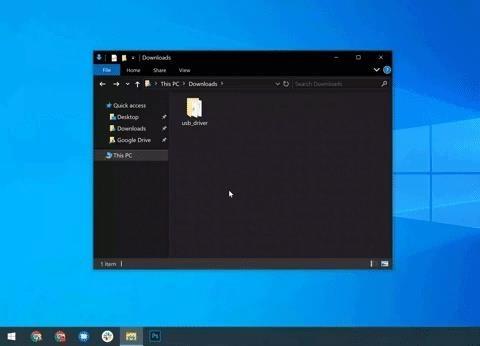 Если вы не видите свой телефон в диспетчере устройств, перезапустите его и снова подключите USB-кабель. Изображение от Далласа Томаса / Android How
Если вы не видите свой телефон в диспетчере устройств, перезапустите его и снова подключите USB-кабель. Изображение от Далласа Томаса / Android How
Теперь выберите «Обзор» в приглашении, затем выберите папку usb_driver, которую вы извлекли из ZIP-архива, и нажмите «Далее». После этого вы должны увидеть сообщение о том, что драйвер установлен правильно.
Шаг 3: Добавить сборку и начать перепрошивку
Убедитесь, что ваш Pixel подключен напрямую к компьютеру с помощью USB-кабеля. Не подключайтесь к USB-концентраторам, адаптерам или мониторам — по возможности подключайтесь напрямую к USB-порту на материнской плате.
Теперь перейдите по одной из ссылок ниже с вашего компьютера. Если вы выбрали стабильную версию (в настоящее время Android 10), выберите своего оператора, затем нажмите «Начать» и выберите «OK» во всплывающем окне. Если вы устанавливаете бета-версию (в настоящее время Android 11), выберите ссылку, соответствующую вашей модели Pixel, под Android Flash Tool, затем нажмите «Начало работы» и «ОК».
- Сборки для Android Flash Tool: Стабильный | Бета
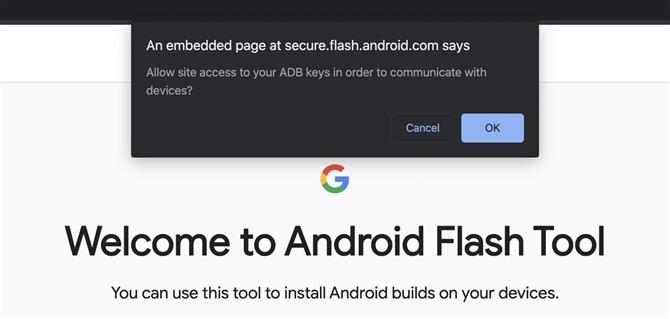
На новой странице выберите «Добавить новое устройство» внизу.
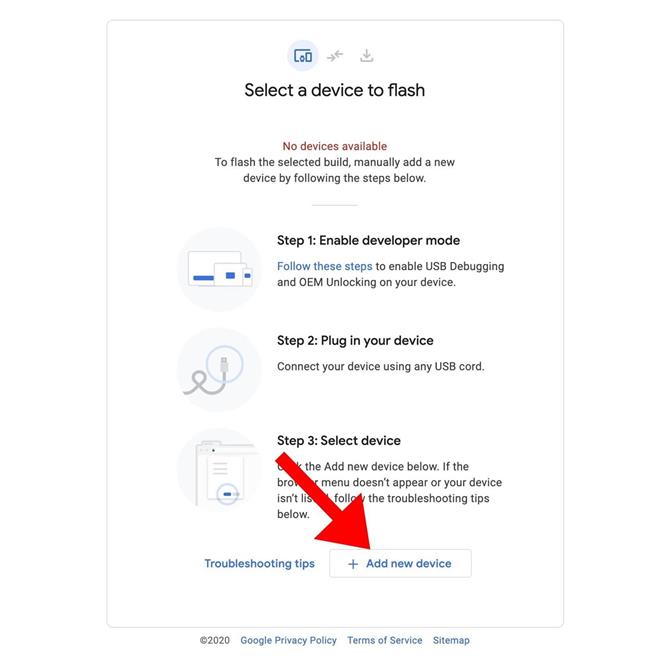
Теперь выберите подключенное устройство во всплывающем окне..
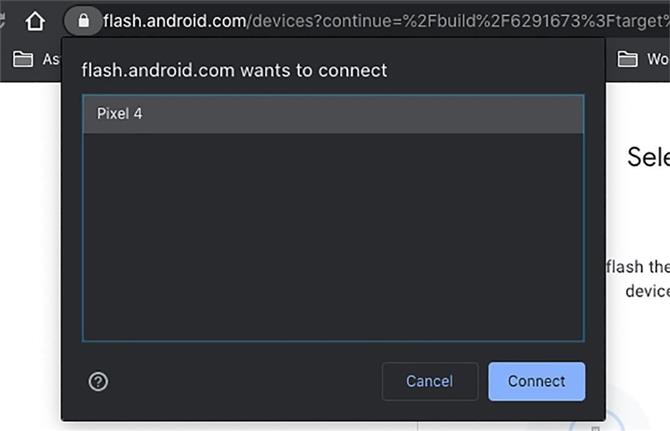
Выберите «Подключиться», и вы увидите ваше устройство в списке «Недоступно».
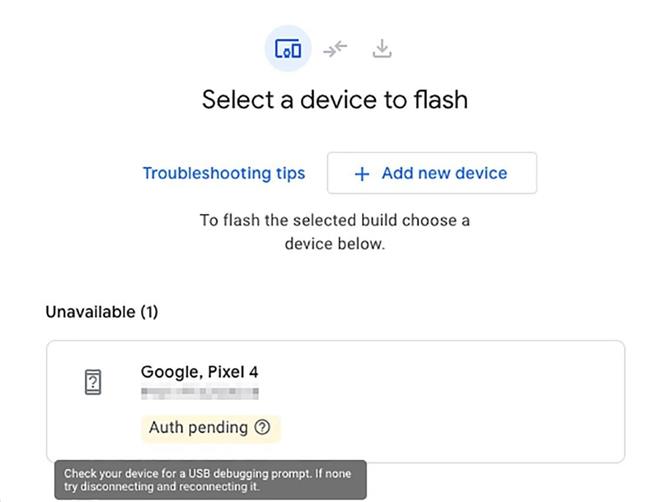
Это сообщение вызвано тем, что вам нужно разрешить отладку по USB, которая появится на вашем смартфоне прямо сейчас.
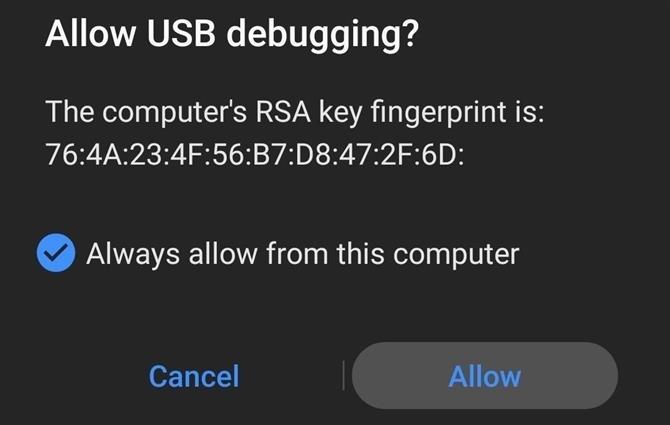
Нажмите «Разрешить» в приглашении, и на вашем компьютере ваше устройство теперь должно быть в списке «Доступно» с зеленым «Подключено» под ним..
Нажмите на свое устройство, чтобы перейти на следующую страницу, которая покажет текущую сборку, которую вы пытаетесь установить. После проверки сборки выберите «Установить».
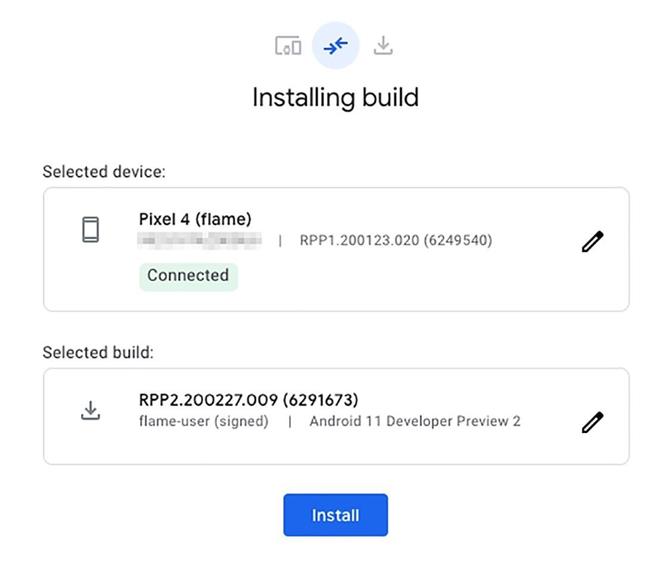
В последнем разделе вам будет представлено несколько предупреждений, которых следует придерживаться, сводя к минимуму вероятность возникновения каких-либо проблем. Выберите «Подтвердить» после просмотра этих предупреждений..
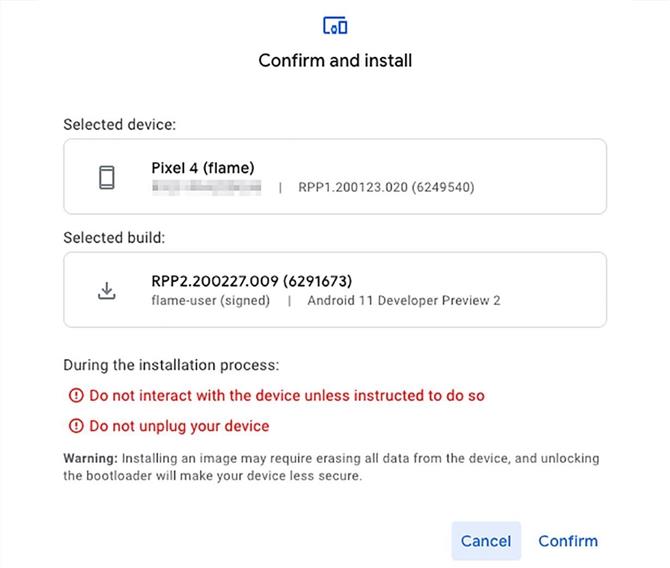
Теперь выберите «Разрешить» во всплывающем окне браузера, запрашивающем разрешение для инструмента Flash Android показывать уведомления. На новой странице «Лицензия 1 из 1» выберите «Я принимаю».
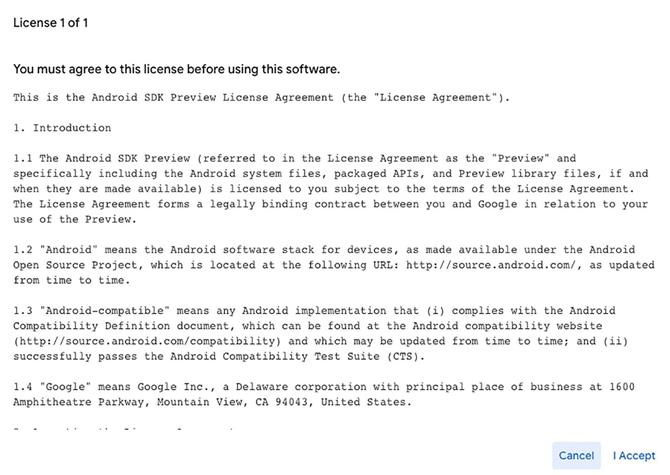
После серии перезагрузок ваш телефон перезагрузится с новой сборкой, и Chrome обновит свою страницу сообщением по завершении. Да, это действительно так просто!
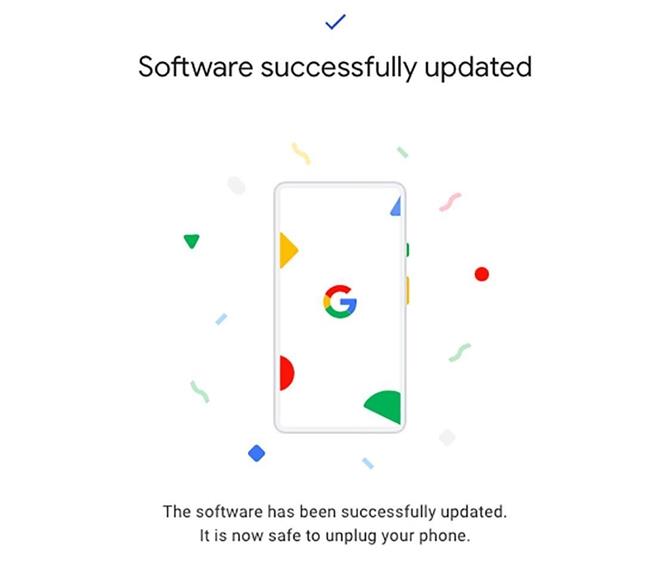
- Получить Android How через Facebook, Twitter, Reddit, Pinterest или Flipboard
- Подпишитесь на Android How ‘ежедневная новостная рассылка только для Android
- Подпишитесь на последние видео с Android Как на YouTube
Изображение на обложке Джон Найт / Android How
Как восстановить телефоны-клоны Mediatek с мягким кирпичом —
На рынке представлено множество клонов Android. Вы можете найти дешевые клоны на базе Mediatek всех популярных брендов телефонов Android. Эти телефоны могут показаться похожими на реальные версии, хотя и не всегда.
 Samsung Galaxy J1 клон с поддельной камерой с тремя объективами.
Samsung Galaxy J1 клон с поддельной камерой с тремя объективами.
Например, для этого руководства мы работаем с клоном Samsung Galaxy J1, у которого, по-видимому, есть тройная задняя камера — до тех пор, пока вы не откроете заднюю часть и не увидите, что тройные линзы являются поддельными! Не говоря уже о том, что Samsung даже не делает J1 с тройным объективом камеры.
Если сразу не очевидно, что аппарат подделан из-за аппаратного обеспечения, то прошивка почти всегда выдаст его. Когда вы проверяете «Настройки»> «О телефоне»> «Прошивка», и указываете какой-то странный номер версии, который вообще не соответствует официальной сборке прошивки.
Если вы используете программный блок для клонирования телефона, конечно, вы не можете прошить прошивку для телефона, которым он пытается быть — вам нужна точная прошивка, которую использовали клонеры. Обычно это стандартная прошивка Mediatek, модифицированная элементами пользовательского интерфейса (например, загрузочный логотип Samsung на фальшивом J1).
Поиск правильной прошивки
В этом клоне Samsung J1 мы не можем загрузиться в режиме восстановления — он показывает ошибку красного треугольника. Мы можем войти в режим Fastboot, но «fastboot flash recovery recovery.img» и «fastboot boot recovery.img» выдают только сообщения об ошибках.
Мы можем войти в «тестирующее» меню, удерживая Volume Down + Power во время загрузки. Многие MTK-устройства имеют эту функцию, так что, несомненно, ваш клоновый телефон имеет такую же возможность, нужно просто определить правильную комбинацию кнопок.
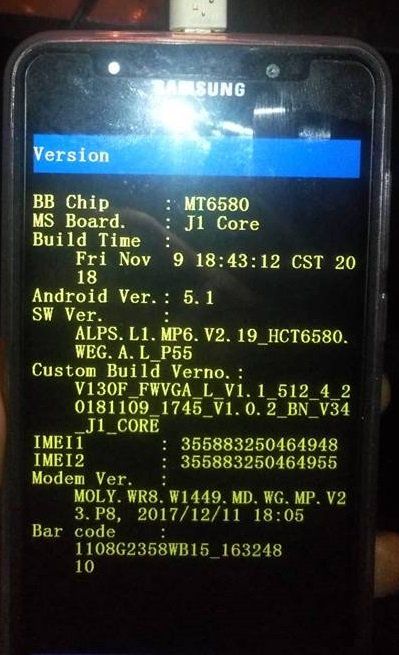 Прошивка MT6580 на подделку Samsung Galaxy J1
Прошивка MT6580 на подделку Samsung Galaxy J1
В меню «Тестирование» мы посмотрели «Программное обеспечение». Это произвело SoC (MT6580), и версия программного обеспечения — ALPS.L1.MP6.V2.19_HCT6580. Ниже это «Custom Build Verno», «V130F_FWVGA_L_V1.1_512_4_20181109_1745_V1.0.2_BN_V34_J1_CORE», которая является просто версией программного обеспечения клонера, как они ее модифицировали.
Это то, что мы хотим, потому что клонеры, вероятно, модифицировали оригинальную прошивку для работы с любым оборудованием, которое было добавлено в устройство клона. Если вы не можете найти встроенное ПО для нестандартной сборки, возможно, вам удастся прошить стандартную версию встроенного ПО.
 Клон прошивки MT6580.
Клон прошивки MT6580.
Погуглив «V130F_FWVGA_L_V1.1_512_4_20181109_1745_V1.0.2_BN_V34_J1_CORE», мы обнаружили несколько страниц загрузки на довольно тенистых форумах Android. Не удивительно, ведь мы ищем «оригинальные» прошивки для клонированных устройств. Мы продолжаем загрузку.
Прошивка прошивки
Поскольку эти клоны обычно основаны на Mediatek, мы, конечно, собираемся использовать SP Flash Tool. Это программное обеспечение позволяет прошивать пользовательские прошивки / ПЗУ и пользовательские восстановления на устройствах Mediatek.
Итак, мы загружаем SP Flash Tool и запускаем его.
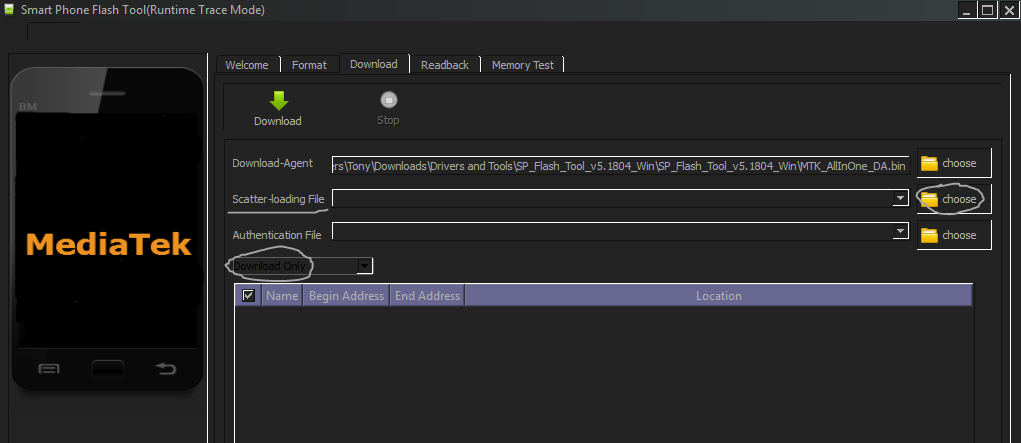 SP Flash Tool.
SP Flash Tool.
Теперь мы извлекаем прошивку, которую мы скачали, и просматриваем подпапки. В нашем случае вы должны увидеть несколько файлов .txt, таких как «MT6580_Android_scatter.txt».
В SP Flash Tool нажмите «scatter-Loading» и выберите файл xxx_scatter.txt из папки с прошивкой, которую вы загрузили. Установите флажок «Только для загрузки».
Теперь выключите телефон и вытащите аккумулятор на несколько секунд (если аккумулятор съемный). Затем вставьте аккумулятор обратно, но не включайте телефон.
Нажмите кнопку «Загрузить» в SP Flash Tool, а затем подключите телефон к ПК через USB.
SP Flash Tool начнет мигать прошивкой. Когда это будет сделано, зеленый кружок будет отображаться.
Теперь вы сможете нормально загружать устройство.
Как восстановить кирпич Андроид в домашних условиях

После неправильной прошивки ваш телефон может стать нерабочим, или как это называют в интернете, он станет “,кирпичом”,. Тогда и возникает вопрос, как восстановить кирпич Андроид самостоятельно. В большинстве источников вам посоветуют сразу же обратится в Сервисный Центр, но мы рекомендуем сначала испробовать все доступные варианты “,реанимации”,. В этой статье мы опишем всевозможные варианты для того, чтобы сделать из «окирпиченного» Андроида снова функционирующий смартфон.
Последнее обновление статьи –, 29.03.2018
- Полностью удаляем последствия неудачной прошивки
- Оживляем телефон / планшет через Recovery
- Как реанимировать не включающийся Андроид
- Как перепрошить Андроид с помощью компьютера через Flashtool
- Видео инструкция
- Ответы на ваши главные 4 вопроса о реанимации Андроида
Полностью удаляем последствия неудачной прошивки
Если ваше устройство при загрузке останавливается на логотипе Android, то вам повезло – это не «Кирпич», а телефон (планшет), который еще можно спасти. Перейдите для этого в меню Recovery. Там можно будет перепрошить устройство заново.
Начнем с первых нескольких шагов, которые нужно будет один за другим производить. Чтобы не обзывать Андроид “,устройством”, и прочими названиями, в дальнейшем будет применяться слово “,телефон”,, так удобнее и понятнее.
Оживляем телефон / планшет через Recovery

Если телефон все еще включен –, отключаем его. Далее зажмите одновременно кнопку громкости и кнопку включения. После этой процедуры в смартфоне откроется двойное меню Recovery. Будет представлено два варианта:
- Восстановите бэкап (этот пункт является главным требованием к прошивке, если смартфон прошивался, то и бэкап был восстановлен). Выберите раннее положение своей системы, затем начнет запускаться бэкап в Backup and Restore.
- Раздел Install zip from sd card позволяет запустить процесс установки прошивки. В этом пункте нужно указать точный путь к архиву с прошивкой. Этот вариант занимается восстановлением системы. В особенности в случае, если телефон был отключен в процессе установки важных файлов.
Вас также может заинтересовать статья “,Как сбросить Андроид к заводским настройкам”,.
Но иногда при запуске прошивке может не получиться войти в Recovery. Тогда ситуацию можно устранить только с привлечением сторонних программ. Как правило, это приложение TWRP Manager, ROM Manager или Installer, которые являются самыми популярными в данной области.
Эти программы позволяют выбрать все нужные компоненты для конкретного варианта операционной системы, автоматически определяя гаджет и запуская Recovery.
Если ни одна из этих программ не помогла запустить Recovery, то можно попробовать найти программу, способную запустить ее на определенной модели смартфона.
Как реанимировать не включающийся Андроид

Выше мы обсудили, как восстановить ваш Android, если у него еще были шансы на безболезненное “,воскрешение”,. Теперь же рассмотрим, что делать с ним в случае, если устройство было полностью испорчено и стало «кирпичом», который вообще не функционирует. Если вы думаете, что этот процесс очень сложный, то не стоит тут же бежать в мастерскую и платить мастеру, сначала попробуйте сделать это сами. Давайте попробуем исправить ситуацию самостоятельно в домашних условиях.
Эта инструкция основана на восстановление телефонов и планшетов от компании Samsung. Если же у вас другая марка устройства, то нужно подобрать другую программу или же выбрать вариант с использованием FlashTool. Трудно подобрать нужную? Пишите нам в комментарии –, мы вам поможем!
Выполняем несколько простых пошаговых действий:
- Устанавливаем последние драйвера USB для Samsung на ПК,
- Скачиваем и устанавливает самую последнюю версию программы Odin (https://4pda.ru/forum/index.php?showtopic=648344),
- Далее потребуется скачать официальную (не авторскую) прошивку для вашей модели,
- Отключаем устройство, после чего жмем “,-”, на клавише громкости и «Домой».
Через некоторое время появится предупреждение.
- Нажимаем “,+”, на клавише громкости, после чего смартфон войдет в режим Odin,
- После, подключаем его к компьютеру,
- Запускаем Odin, затем нажимаем PDA, после чего в нем обозначаем файл tar.md5 в каталоге, в котором расположена прошивка,
- Далее, нажав «Старт», мы запускаем программу восстановления, после чего смартфон будет готов к использованию.
Таким нехитрым способом мы вернули «кирпич» в исходное состояние нормального функционирующего устройства.
Как перепрошить Андроид с помощью компьютера через Flashtool

- Заряжаем телефон по максимуму, чтобы во время восстановления он не отключился (пусть постоит на зарядке пару часов),
- Берем смартфон, который превратился в самый настоящий «кирпич»,
- Далее скачиваем официальную прошивку в FTF формате,
- После чего вам потребуется установить программу Flashtool вместе с установочными файлами прошивки на свой компьютер,
- Если ваш антивирусник часто ругается на другие программы, то лучше его отключить на время, дабы он не прервал процесс прошивки.
Непосредственно сама операция по восстановлению Андроида через Flashtool:
- Выключаем Андроид,
- Положите FTF файл с прошивкой по адресу: C:UsersИмяПользователя.flashToolfirmwares,
- После запуска выбираем правильную разрядность ПК (32 или 64),
- Нажимаем на клавишу с логотипом молнии,
- Включаем режим “Flashmode”,
- Далее появится выпадающее окно, в котором выбираете имеющеюся прошивку в данной программе,
- В момент, когда прошивка будет готова, программа сама сообщит, что пора подключаться к ПК,
- Сначала программа определяет устройство и потом начнется восстановление Андроид. После того, как все пройдет успешно, появится табличка “Flashing finished”,
- После этого смартфон нужно отключить от компьютера и все будет работать.
Видео инструкция
Ответы на ваши главные 4 вопроса о реанимации Андроида
Пытался установить официальную прошивку, все шло хорошо, но ровно на половине устройство отключилось из-за недостаточного заряда. К сожалению, сразу не учел этот факт. Подключил телефон к зарядке, он включился, но запуск останавливается на показе логотипа, дальше не идет. Что делать?Не отключайте смартфон от заряда на протяжении нескольких часов и для начала просто подождите. Возможно, процесс установки новой прошивки возобновится сам, такое довольно часто происходит. Можете пару раз перезагрузить телефон. Если же не помогает –, воспользуйтесь нашим вышеприведенным методом с использованием Recovery. Можно ли программу TWRP Manager скачать с Google Play?Да, она находится в свободном доступе. Но для ее работы требуются root-права. Компьютер не видит программы Odin.Проверьте исправность установленных драйверов, по необходимости переустановите их, отключите антивирус. И самое банальное –, проверьте USB-кабель и разъемы. Смартфон превратился в кирпич в результате падения, а не из-за неудачной прошивки. Можно ли самостоятельно его спасти?Это уже совершенно другая процедура. Раз после удара устройство перестало включаться, значит, в нем повредились внутренние механизмы. И установка специальных программ, Рекавери, то есть, внешняя “,реанимация”,, вряд ли поможет
Операционная система Android на каждом отдельном устройстве обладает своей собственной системной, то есть программными составляющими. Если же случается так, что у вас устройство стало «кирпичом», то лучше всего найти инструкцию до конкретного смартфона.



